

系统:WinAll 大小:37.2M
类型:文字处理 更新:2017-09-26 17:2
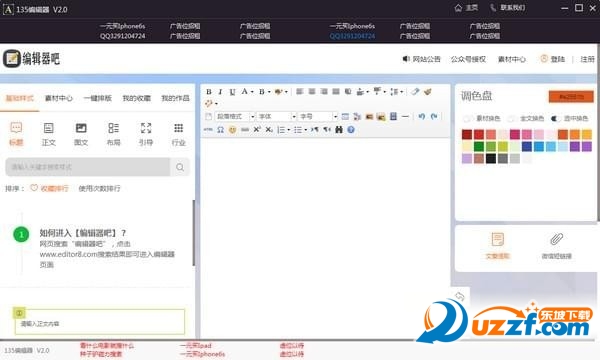
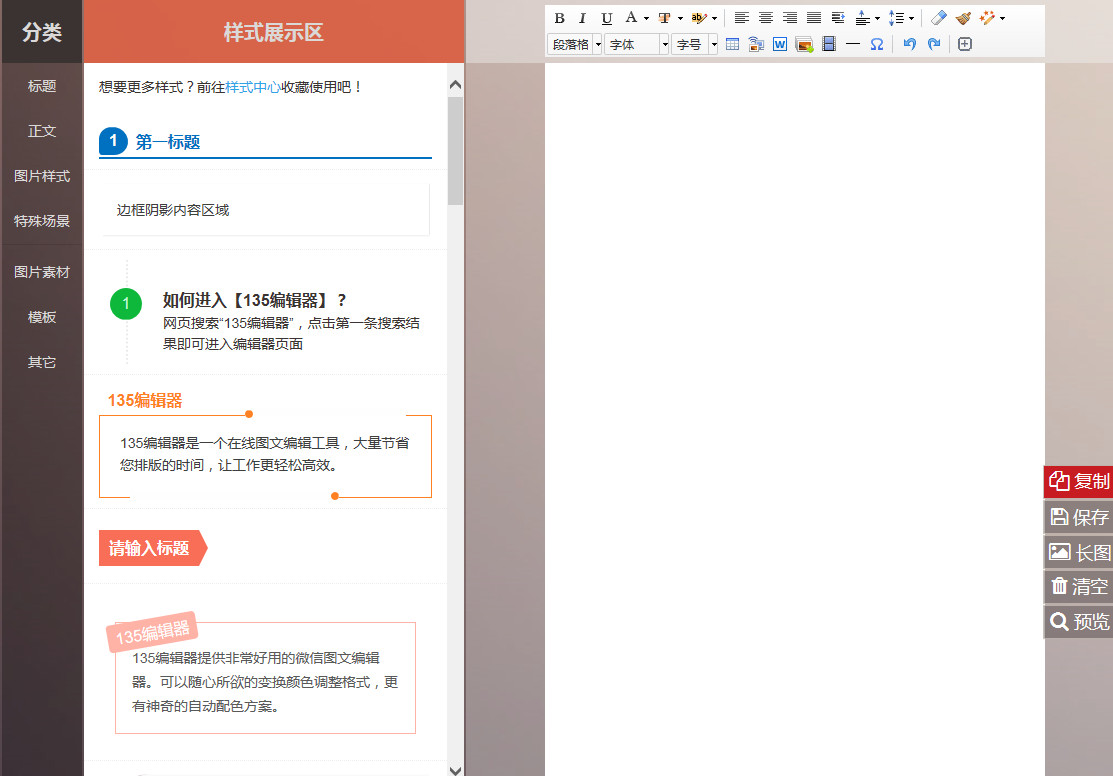
135编辑器是目前来说非常好用的微信图文美化编辑器。它打破了传统的编辑排版的方式,而是采用更加人性化的编辑方式,让更多人快速编辑出非常美观的微信图文消息。特别是里面的自动配色方案。会让大家喜欢的!
1. 可增加图片阴影;
2. 对图行进行去圆角、加圆角的处理;
3. 将图片处理为圆形图;
4. 给矩形图片加边框;
5. 全文样式随意换色;
6. 任意样式可随机倾斜
135编辑器使用教程
刷文字
1. 选中文字
2. 点击展示区的样式
3. 完成刷文字操作
操作过程请看【刷文字演示动画图】

▶ 刷图片
1. 上传图片
2. 选中图片
3. 点击左侧的图片样式
4. 完成刷图片操作
操作过程请看【刷图片演示动画图】

▶ 刷图文
1. 上传图片,编辑文字选中图片和文字
2. 点击左侧图文样式
3. 完成刷图文操作
补充说明:图文的操作过程与刷图片的操作过程完全一样,但是在操作过程中,某些样式的文字可能没法全部同时刷进文字,请手动修改
NO2. 换色
135里换色方式主要有两种:全文换色和单样式换色
▶ 全文换色
1. ctrl+a,选中全文;
2. 点击任意需要的颜色;
3. 编辑框中所有内容的颜色则全部换色(注:文字颜色需使用【工具栏中】字体颜色来换色)

▶ 单样式换色
1. 点击样式内的任意区域,出现虚线框
2. 点击【配色方案】中的颜色即可

NO3. 如何把内容移到微信平台
内容编辑好后,直接点击右侧的【复制内容】按钮,然后粘贴到微信平台即可
*注:ctrl+c复制容易出现样式错乱问题,尽量不要使用
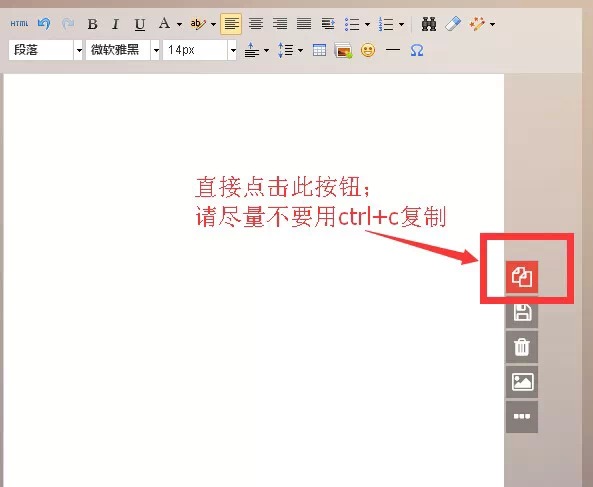
附加功能
▶ 保存模板
135编辑器实现了保存模板的功能,你可以自己创建喜欢的模板,然后点击【存为模板】按钮,即可保存为自己的模板或者发布到系统模板库中供别的用户使用
注:为避免在编辑过程中出现内容未正常本地保存的问题,建议在编辑过程中及时保存为模板
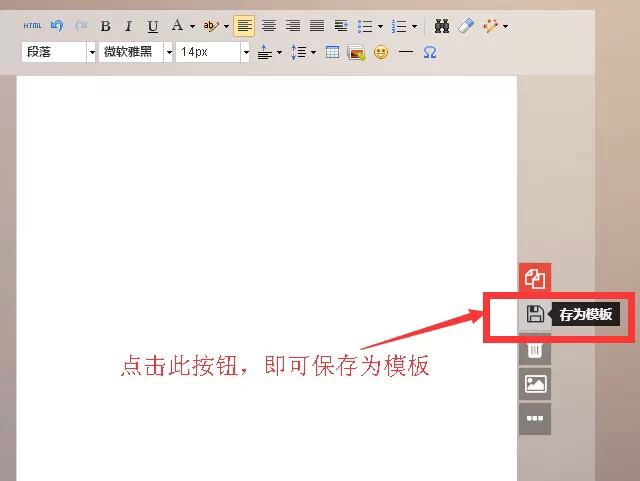
▶ 特色功能

135编辑器除了一些主要功能,还有一些小的特色功能

▶ 全文排版
1. 不用选中任何内容,直接点击此按钮
2. 勾选需要的选项
3. 点击执行
4. 全文即被排版
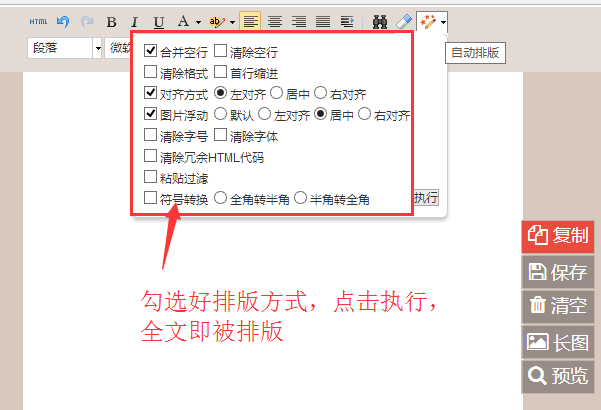
▶ 右键下拉菜单
点击鼠标右键,出现下拉菜单(样式未出现虚线的情况下点击右键才可出现此菜单)
主要介绍一下在样式前后插入空段落
1. 可插入表格
2. 设置段落格式
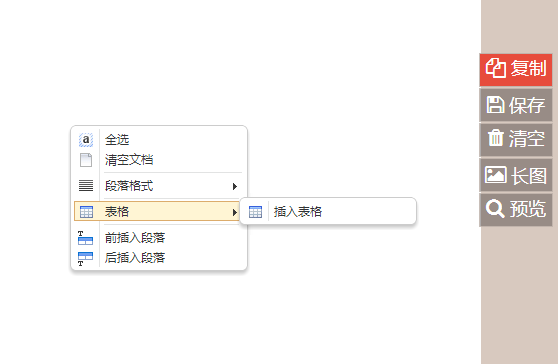
1. “秒刷”功能
2. 一键换色
3. 数据庞大的素材库
4. 特色模板
图片上传可以点击编辑器的【多图上传】按钮进行上传

*可通过美图秀秀上传

* QQ截图,在编辑器里Ctrl+v粘贴,可快速上传图片
应用信息